¿Como te creas tu AURASMA?
AURASMA es una aplicación de realidad aumentada, que se puede usar en un celular como en la computadora.
paso 1 y 2
¿Como te creas un AURASMA?
SEGUÍ ESTOS PASOS:
1- Lo primero que tenes que hacer es entrar a la pagina de AURASMA.
2- Luego crearte una cuenta tenes que ir a sign up(registrarte) O si ya estas registrado ve directo a login (iniciar sesión).
3- Después de pulsar login te va a aparecer el AURASMA STUDIO/ estudio aurasma
ahí tenes que poner tu usurname/nombre de usuario) y tu password/contraseña, luego de eso pulsamos login y entramos a nuestro estudio.
-Si pulsas sing up: tenes que poner tu usurname - email - password - confirm password/ confirmación de contraseña.
Luego pulsa sing up y entramos a aurasma
4- PRIMER PASO: Al entrar vas a ver varias auras, tu perfil( que podes cambiar tu foto y nombre).
También del lado derecho va a decir crear tu aura/ create new aura
 Acá te van a aparecer dos opciones: (RECUERDA: Max 10mb para eljir la foto)
Acá te van a aparecer dos opciones: (RECUERDA: Max 10mb para eljir la foto)- Cargar imagen del disparador
- Seleccionar existente
 - Imagen del Disparador:
- Imagen del Disparador: - Tenes que poner el "nombre"/"name" de la imagen
- En "imagen del disparador"/ "trigger image" tenes dos: opciones "desde el archivo"/"from file" (para ver la foto tenes que poner vistazo/browse") o de dropbox"/"from dropbox"( para elegir la imagen de google tenes que poner escoger/choose. Luego pon la definición de tu foto.
Para finalizar pon salve/save.

- Seleccionar Existnte
Tenes que elegir una foto que ya hayas usado para tu aura
Esa imagen la podes agrandar, achicar ,mover, cambiar de forma.
Cuando terminaste solo pon siguiente/nex.

- SEGUNDO PASO:
En la lamina si queres le podes hacer zoom o achicarla, moverla o verla en 3D.
-En el vídeo o gif podes elegir dos opciones:
- Cargar la Superposición/ upload overlay
- Seleccionar Existente / select existing.

- Aquí solo tenes que poner salvar /save, porque los demás datos ya están.
- Acá solo tenes que elegir el vídeo que ya has usado, presionarlo y pon siguiente.

-Luego de escoger el vídeo-gif, podes agrandarlo achicarlo moverlo a la medida de la imagen que elegiste.
Te va a aparecer si lo queres tapar, borrar ,"fundir"/"fade in" ,"inicialmente oculto"/"intially hidden".
También te va a pedir que le pongas "acciones"/"add action".

- Acá podes elejir su acción podes pulsar.
- Te dice cuando empiece el vídeo - gif.
- Te dice cuando pare el video - gif.
-Cuando terminaste de poner las acciones, pon salvar/save
-Luego de terminar de editar el vídeo pone siguiente/ nex.

- Pon el nombre de tu aura
- Recuerda que la imagen debe ser de 10mb max
- Si terminaste pon subir
- Si lo queres guardar pon salvar /save
 5- Si queres acceder a ella por fuera de tu cuenta, tenes que crearte el código QR. Solo buscas en google una pagina para crearte el código lo descargas y luego lo pones donde queres para que lea la realidad aumentada de aura.
5- Si queres acceder a ella por fuera de tu cuenta, tenes que crearte el código QR. Solo buscas en google una pagina para crearte el código lo descargas y luego lo pones donde queres para que lea la realidad aumentada de aura.







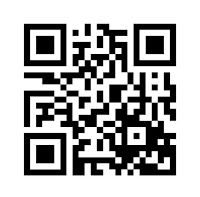




Comentarios
Publicar un comentario